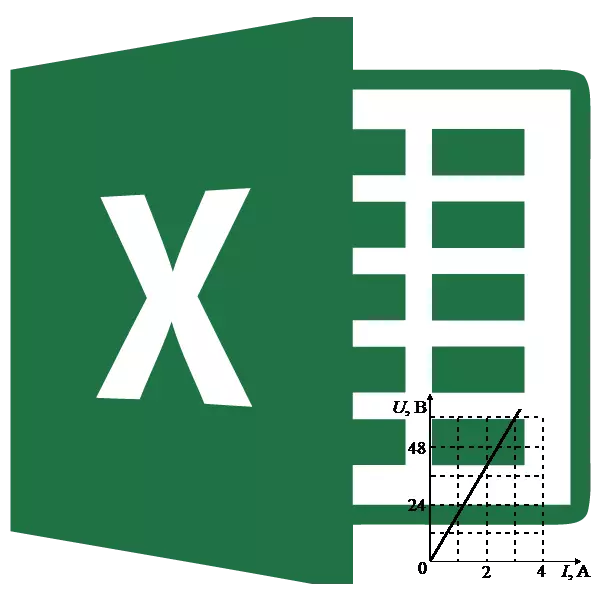
Ib qho haujlwm ua lej yog tsim tsa cov sijhawm ua haujlwm. Nws qhia txog kev vam khom ntawm txoj haujlwm los ntawm kev hloov sib cav. Ntawm daim ntawv, cov txheej txheem no tsis yog ib txwm yooj yim. Tab sis cov cuab yeej Excel, yog tias peb muaj kev nyab xeeb lawv tus kheej kom paub lawv, tso cai rau koj ua txoj haujlwm no yog qhov tseeb thiab sai sai. Cia peb kawm seb qhov no yuav ua tau siv ntau yam ntaub ntawv.
Graphic Creation Cov txheej txheem
Qhov kev vam khom ntawm kev ua haujlwm ntawm kev sib cav yog ib qho kev sib tw algebrai. Feem ntau, kev sib cav thiab tus nqi ntawm txoj haujlwm yog ua rau muab cov cim: feem, "x" thiab "y". Feem ntau, nws yog ib qho tsim nyog los ua cov duab ntawm kev vam khom ntawm kev sib cav thiab cov haujlwm uas tau sau cia hauv lub rooj, lossis raug nthuav tawm ua ib feem ntawm cov mis. Cia peb tshawb xyuas tshwj xeeb cov piv txwv ntawm kev tsim kev tsim cov duab no xws li daim duab (daim duab) nyob rau ntau qhov kev teeb tsa.Txoj kev 1: Tsim ib lub vijtsam nyob ntawm rooj
Ua ntej tshaj plaws, peb yuav tshawb xyuas kom tsim cov duab raws li cov ntaub ntawv raws li cov lus qhia. Peb siv lub rooj ntawm kev vam khom ntawm txoj kev taug kev mus (Y) rau lub sijhawm (x).
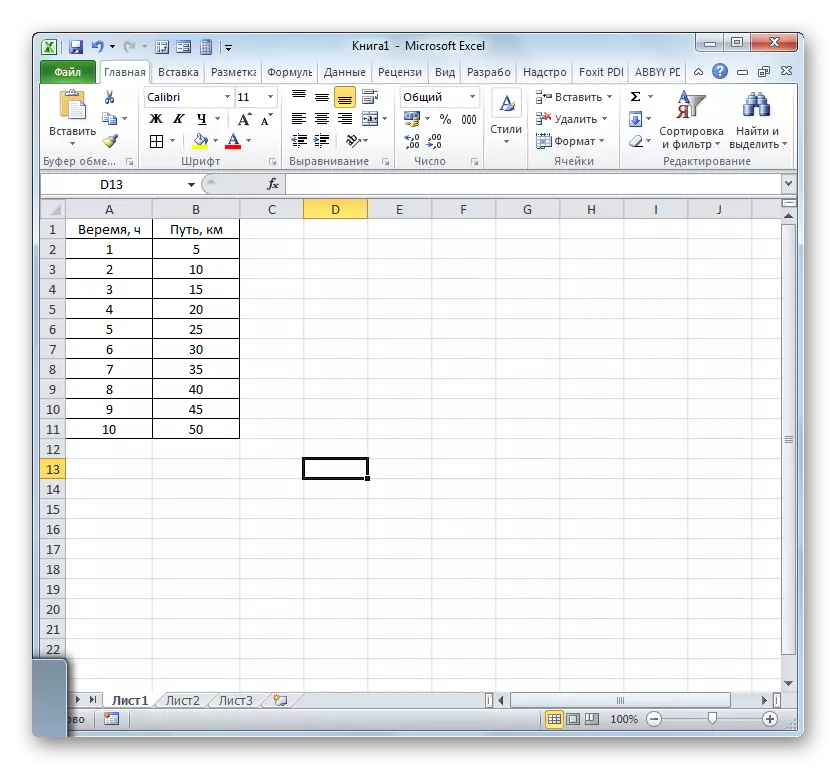
- Peb tau hais txog lub rooj thiab mus rau "ntxig" tab. Nyem rau ntawm "khawm" khawm, uas muaj zos hauv daim phiaj qhia ntawm Ribbon. Qhov kev xaiv ntawm ntau hom duab qhib. Rau peb lub hom phiaj, xaiv qhov yooj yim. Nws yog nyob ua ntej hauv cov npe. Av nplaum rau nws.
- Lub program tsim daim duab. Tab sis, raws li peb pom, ob kab yog tshwm sim rau ntawm thaj chaw tsim kho, thaum peb xav tau tsuas yog ib qho: qhia txog qhov kev cia siab ntawm qhov deb ntawm lub sijhawm. Yog li, peb faib cov khawm laug nas nrog kab xiav ("sijhawm"), raws li nws tsis phim cov haujlwm, thiab nyem lub yuam sij.
- Cov kab raug xaiv yuav raug muab tshem tawm.
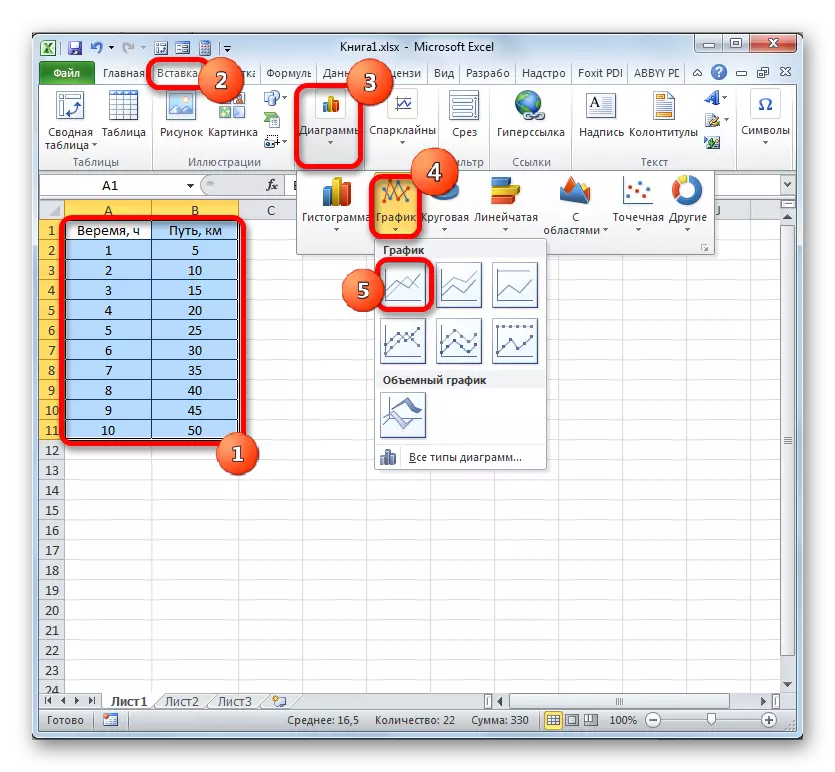
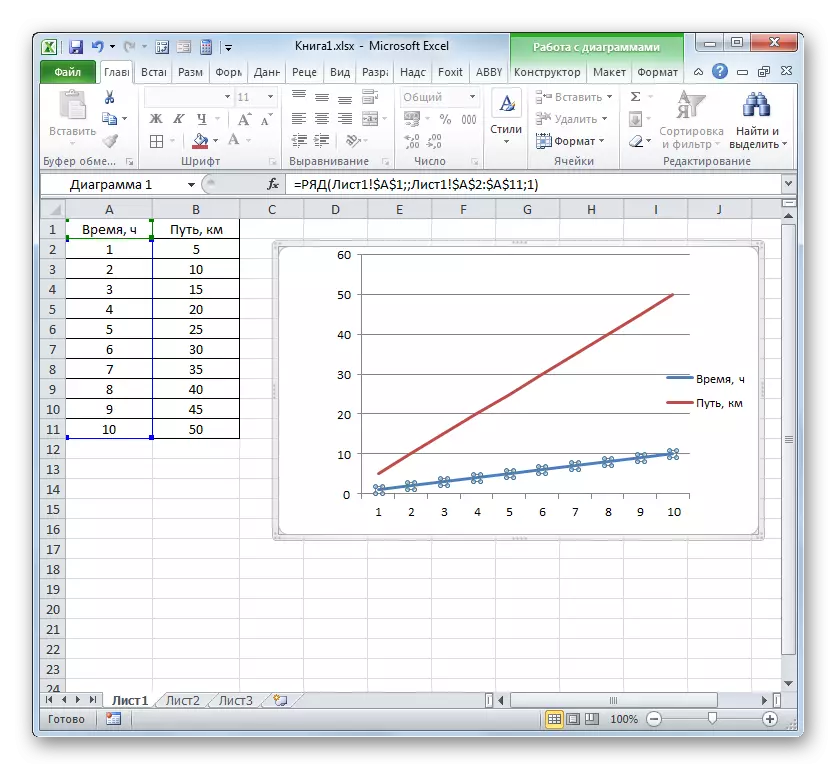
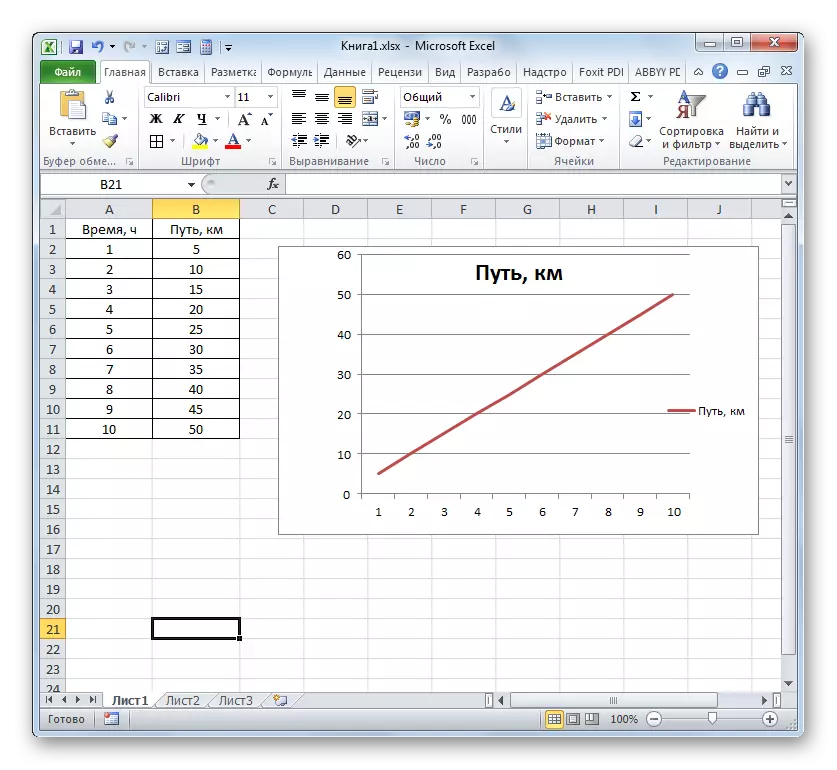
Qhov tseeb, ntawm no, kev tsim kho ntawm cov cim qhia yooj yim tshaj plaws tuaj yeem txiav txim siab ua tiav. Yog tias koj xav tau, koj tuaj yeem hloov cov npe ntawm daim duab, nws txoj kab, tshem tawm cov lus dab neeg thiab tsim qee lwm cov kev hloov pauv. Qhov no tau piav qhia hauv kev nthuav dav ntxiv hauv kev kawm sib txawv.
Zaj Lus Qhia: Yuav ua li cas thiaj li teem sijhawm kom zoo
Txoj kev 2: Tsim kev nqis tes nrog ntau txoj kab
Ib qho kev sib tw ntau dua ntawm cov teeb meem ntawm kev nyob yog qhov teeb meem thaum ib qho kev sib cav sib raug rau ob lub luag haujlwm ib zaug. Hauv qhov no, koj yuav tsum tsim ob kab. Piv txwv li, siv ib lub rooj uas cov nyiaj tau los ntawm kev lag luam thiab nws cov nyiaj tau los tau pleev xim.
- Peb tau nthuav qhia tag nrho cov lus nrog lub hau.
- Xws li nyob rau hauv cov ntaub ntawv dhau los, peb nyem rau ntawm "Lub Sij Hawm" khawm nyob rau hauv kab kos. Ib zaug ntxiv, xaiv txoj kev xaiv thawj zaug nthuav qhia hauv cov npe uas qhib.
- Txoj haujlwm tsim cov qauv duab raws li cov ntaub ntawv tau txais. Tab sis, raws li peb pom, nyob rau hauv cov ntaub ntawv no, peb tsis tsuas yog ib txoj kab rov tav, tab sis kuj tseem ceeb toom rau ntawm cov kab ke ntawm cov kev ua haujlwm tsis sib haum rau cov uas yuav tsum tau ua, yog qhov kev txiav txim ntawm lub xyoo.
Tam sim ntawd rho tawm kab. Nws yog qhov tsuas yog ncaj qha rau daim duab no - "xyoo." Raws li nyob rau hauv txoj kev yav dhau los, peb tau tshaj tawm cov nias rau nws nrog nas thiab nyem rau ntawm lub pob rho tawm.
- Cov kab tau raug muab tshem tawm thiab ua ke nrog nws, raws li koj tuaj yeem pom, qhov tseem ceeb ntawm txoj kev sib koom tes ntsug tau hloov pauv. Lawv ua tau muaj tseeb. Tab sis qhov teeb meem nrog cov zaub tsis ncaj ncees ntawm cov kab rov tav ntawm cov kev sib txuas lus tseem yog. Txhawm rau kom daws tau qhov teeb meem no, nyem rau ntawm daim teb ntawm lub tsev lub tsev txoj cai khawm. Hauv cov ntawv qhia zaub mov, koj yuav tsum tsis txhob xaiv "Xaiv cov ntaub ntawv ...".
- Cov chaw xaiv qhov rai qhib. Nyob rau hauv "kab rov tav axis kos npe" thaiv, nyem rau ntawm "Hloov" khawm.
- Lub qhov rais qhib tau tsawg dua li yav dhau los. Hauv nws, koj yuav tsum qhia cov kev saib xyuas hauv lub rooj ntawm cov txiaj ntsig uas yuav tsum tau ua kom pom ntawm lub axis. Txog rau qhov kawg no, teem tus cursor rau tib daim teb ntawm lub qhov rais no. Tom qab ntawd kuv tuav lub khawm laug nas thiab xaiv tag nrho cov ncauj lus ntawm lub xyoo kem, tsuas yog rau nws lub npe. Qhov chaw nyob yuav cuam tshuam tam sim ntawd rau daim teb, nyem "OK".
- Rov qab mus rau cov ntaub ntawv xaiv qhov rai, kuj nyem "OK".
- Tom qab ntawd, ob daim duab tso rau ntawm daim ntawv yog tso tawm kom raug.
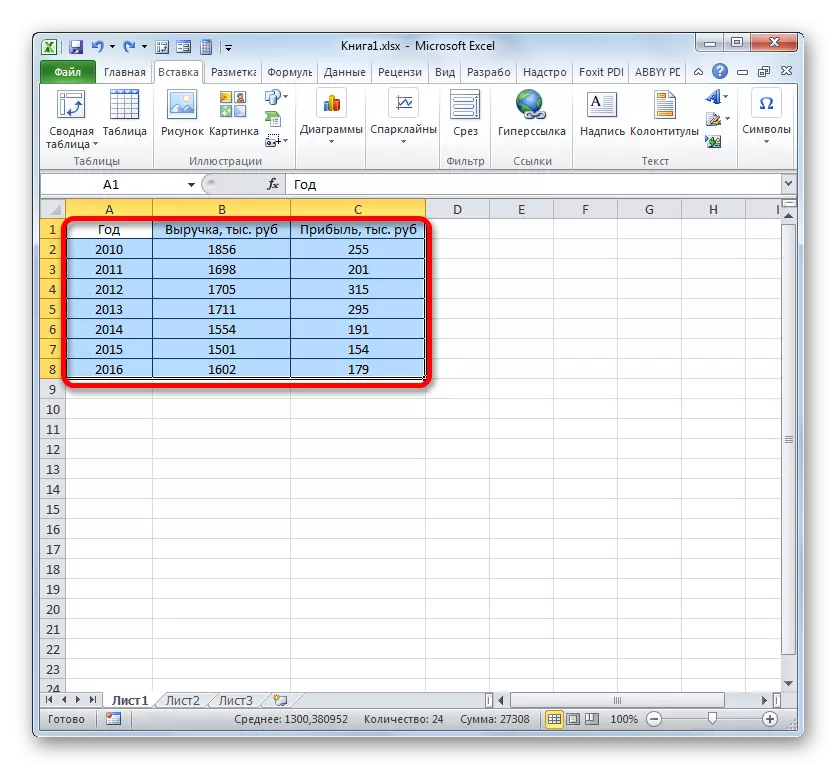
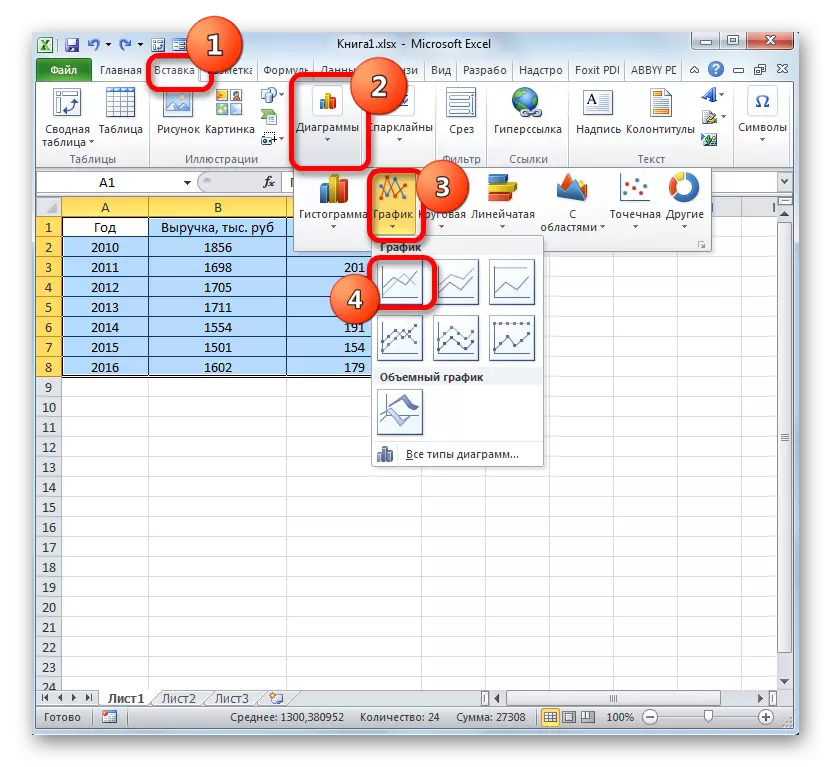
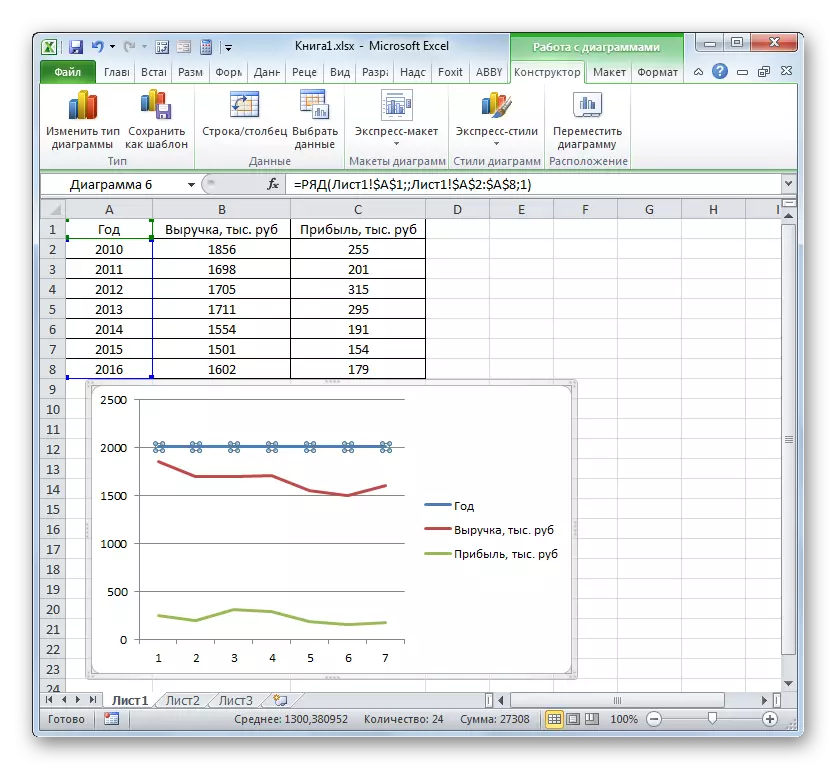
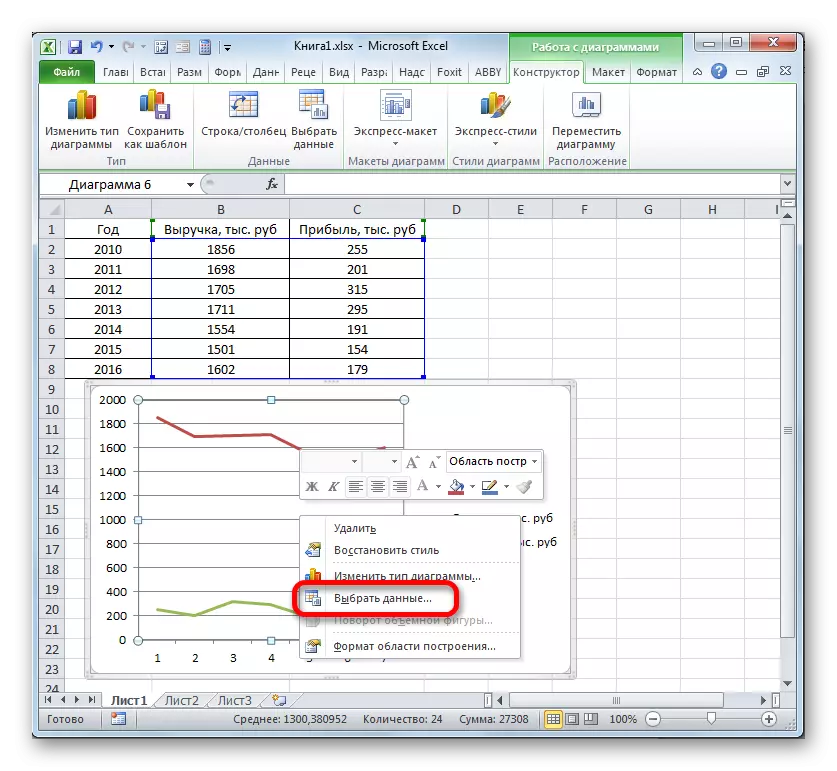
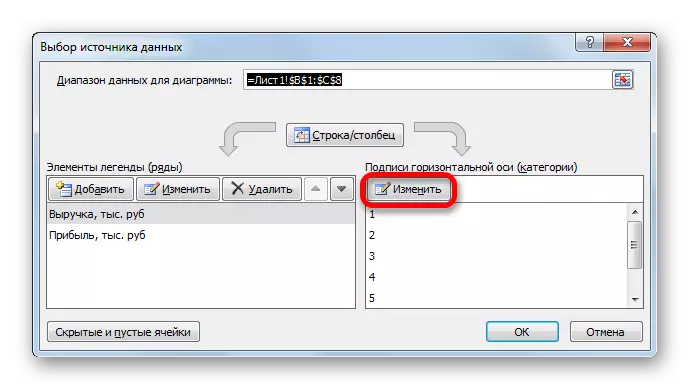
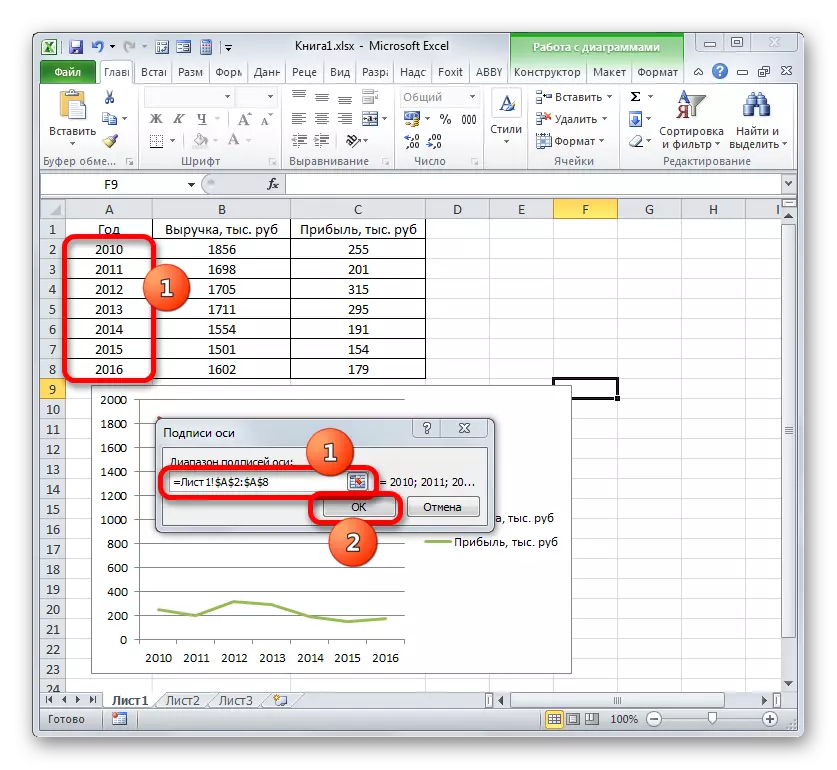
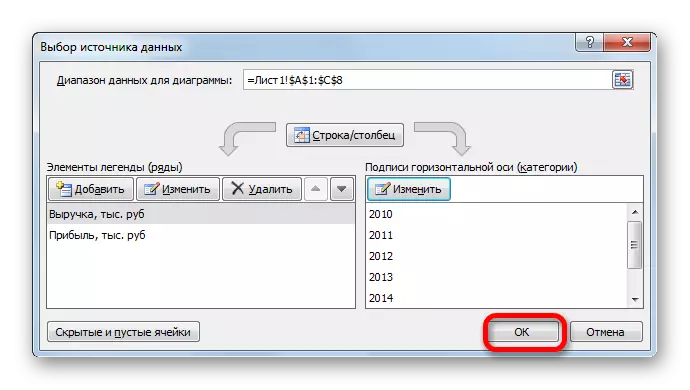
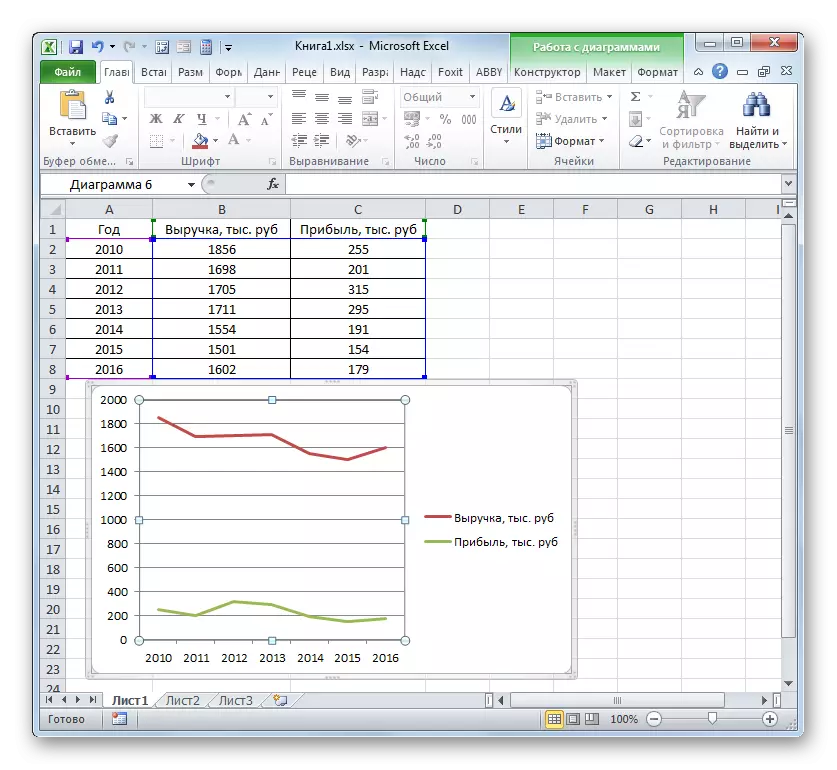
Txoj Kev 3: Kev tsim kho cov duab thaum siv ntau yam ntsuas ntsuas
Nyob rau hauv cov qauv dhau los, peb tau txiav txim siab txog kev tsim kho cov duab nrog ob peb kab ntawm tib lub dav hlau, tab sis txhua yam haujlwm tau ntsuas ib yam nkaus (txhiab rubles). Kuv yuav ua li cas yog tias koj xav tau los tsim cov sijhawm ua lag luam raws ib lub rooj, uas cov units ntsuas kev ua haujlwm sib txawv li cas? Excel muaj tso zis thiab los ntawm txoj haujlwm no.
Peb muaj lub rooj, uas nthuav qhia cov ntaub ntawv ntawm kev muag khoom ntawm ib qho khoom lag luam hauv tons thiab hauv cov nyiaj tau los ntawm nws ntau txhiab ntawm rubes.
- Xws li hauv cov kis xwm yav dhau los, peb faib txhua cov ntaub ntawv ntawm lub rooj array nrog rau lub hau.
- Av nplaum ntawm "lub sijhawm" khawm. Peb dua xaiv thawj txoj kev xaiv ntawm lub tsev.
- Ib txheej ntawm cov duab graphic tau tsim nyob rau ntawm thaj chaw tsim kho. Nyob rau hauv tib txoj kev, uas tau piav nyob rau hauv cov txheej txheem dhau los, peb tshem tawm xyoo dhau los "xyoo".
- Raws li nyob rau hauv txoj kev yav dhau los, peb yuav tsum tso tawm lub xyoo ntawm txoj kev sib koom tes tav toj. Nyem rau ntawm thaj chaw tsim kho thiab hauv cov npe ntawm kev nqis tes ua, xaiv cov kev xaiv "Xaiv cov ntaub ntawv ...".
- Hauv lub qhov rai tshiab, koj tau nias ntawm "Hloov" khawm nyob rau hauv "Kos Npe" block ntawm tus kab rov tav.
- Nyob rau hauv lub qhov rai tom ntej, ua tib txoj kev ua uas tau piav qhia meej nyob rau hauv cov qauv dhau los, peb qhia qhov kev sib koom tes ntawm thaj tsam ntawm Axis tau tshaj tawm. Nyem rau "OK".
- Thaum koj rov qab mus rau lub qhov rai yav dhau los, koj tseem ua nias rau ntawm "OK" khawm.
- Tam sim no peb yuav tsum daws cov teeb meem uas lawv tseem tsis tau ntsib nyob rau hauv cov kis tau dhau los ntawm kev tsim kho, uas yog, qhov teeb meem ntawm kev tsis sib xws ntawm cov txiaj ntsig ntawm cov txiaj ntsig. Tom qab tag nrho, koj yuav pom zoo, lawv tsis tuaj yeem nyob ntawm tib chav sib koom tes sib koom tes sib koom tes, uas ib txhij tsim cov nyiaj ntawm cov nyiaj (txhiab rubles) thiab loj (tons). Txhawm rau kom daws tau qhov teeb meem no, peb yuav tau tsim qhov ntsuas kab txuas ntxiv ntawm kev ua haujlwm.
Hauv peb rooj plaub, los tsim cov nyiaj tau los, peb yuav tawm ntawm txoj kab ntsug uas twb muaj lawm, thiab rau lub "muag ntim" yuav tsim ib pawg. Av nplaum ntawm cov kab no txoj cai nas khawm thiab xaiv los ntawm cov npe "hom ntawm ib tug xov tooj ntawm cov ntaub ntawv ...".
- Ib tug xov tooj ntawm cov ntaub ntawv hom phiaj yog tsim tawm. Peb yuav tsum txav mus rau "txwv" ntu, yog tias nws tau qhib hauv lwm ntu. Nyob rau sab xis ntawm lub qhov rais muaj ib tug block "tsim ib kab". Koj yuav tsum tau nruab qhov hloov mus rau txoj haujlwm "los ntawm ib tus auxiliary axis". Av nplaum rau lub npe "kaw".
- Tom qab ntawd, cov kwv tij ntsug ntsug Axis yuav tsim kho, thiab kab muag kev muag khoom yuav rov qab ua haujlwm. Yog li, ua haujlwm ntawm txoj haujlwm yog ua tiav tiav.
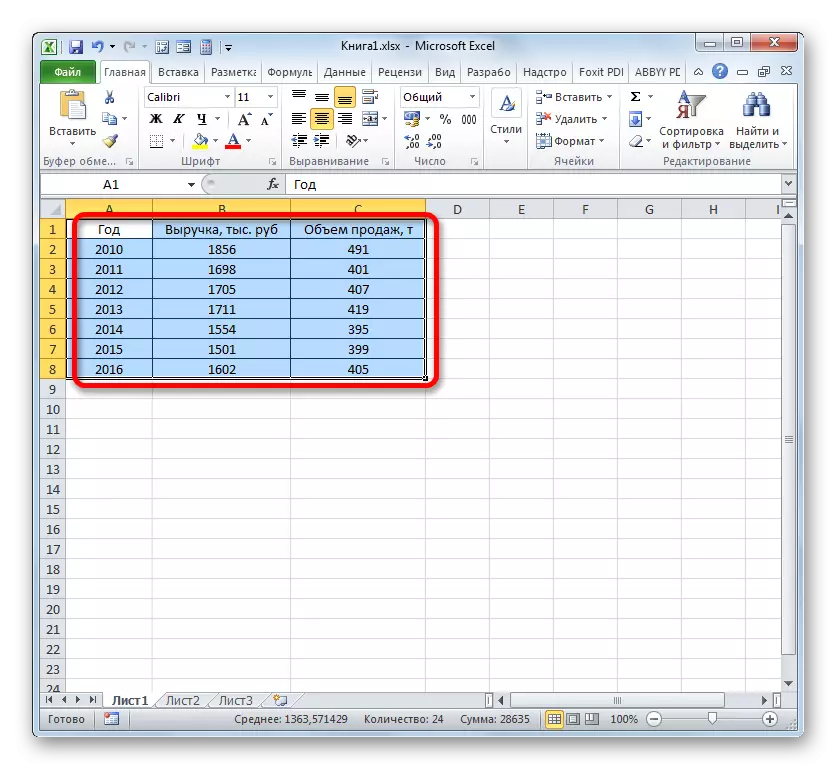
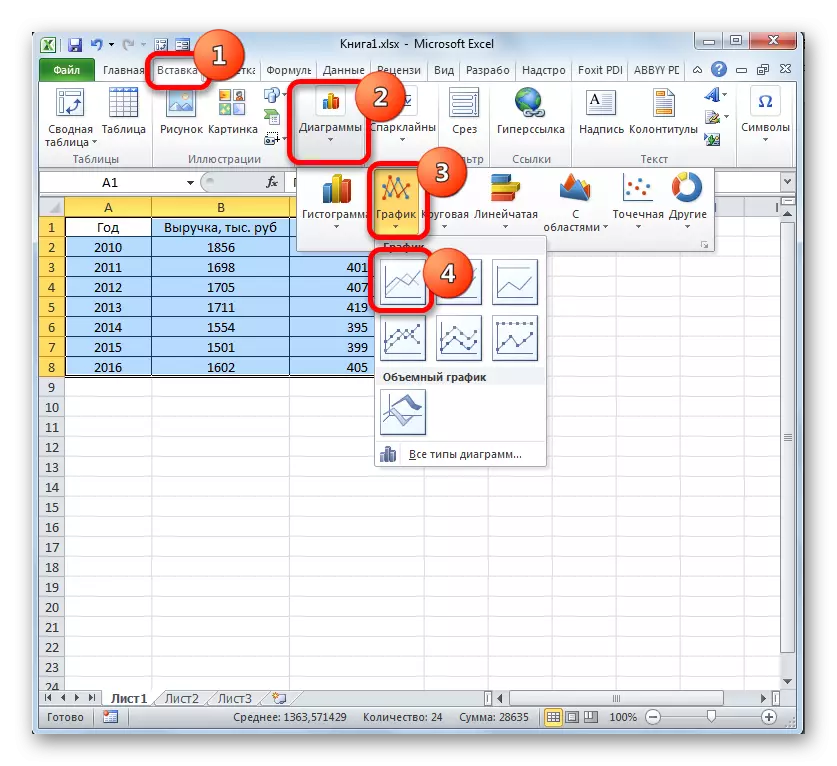
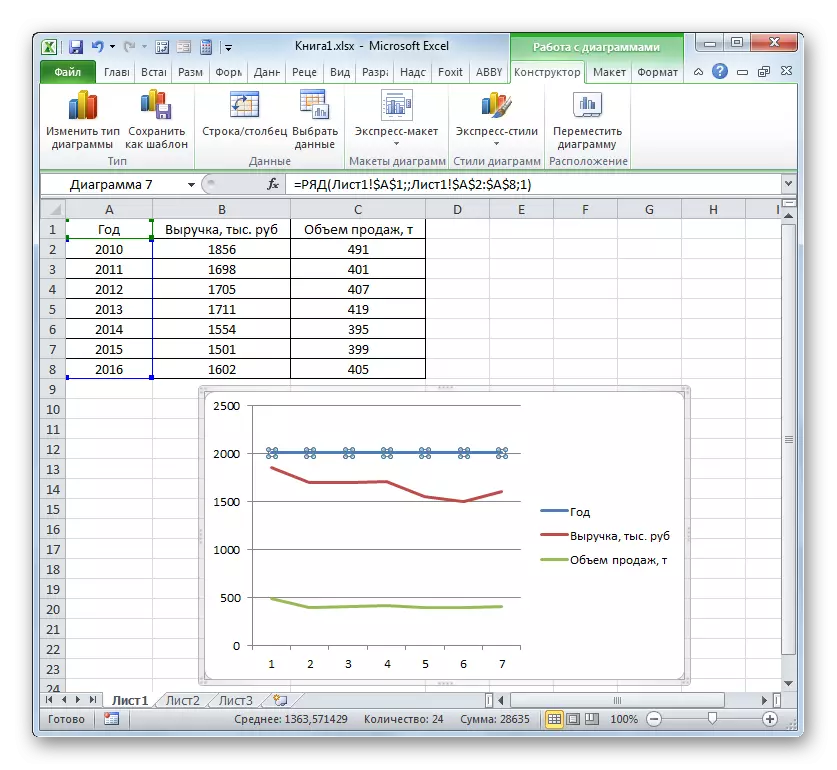
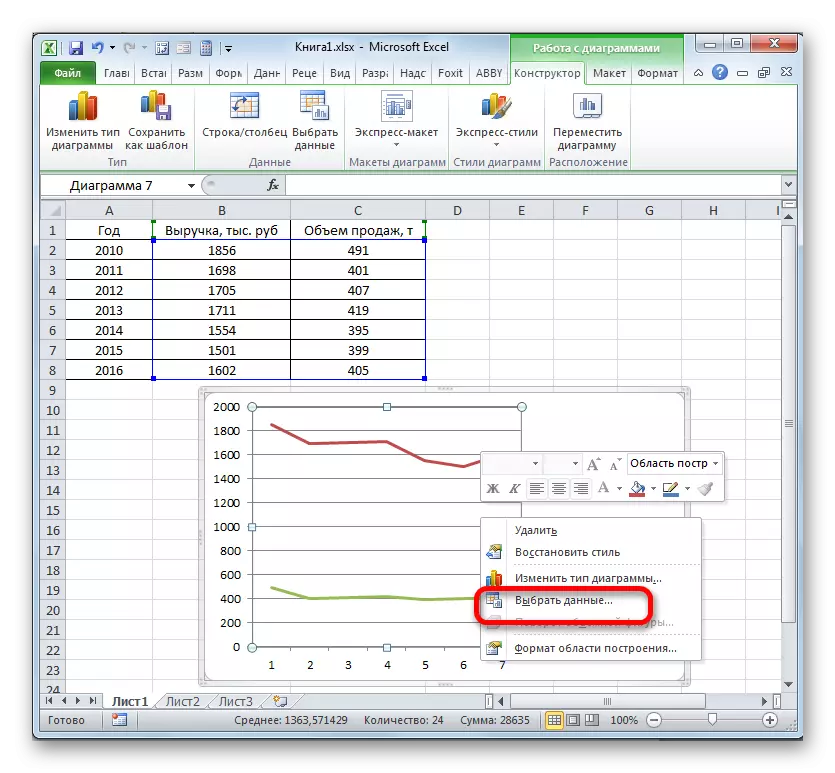
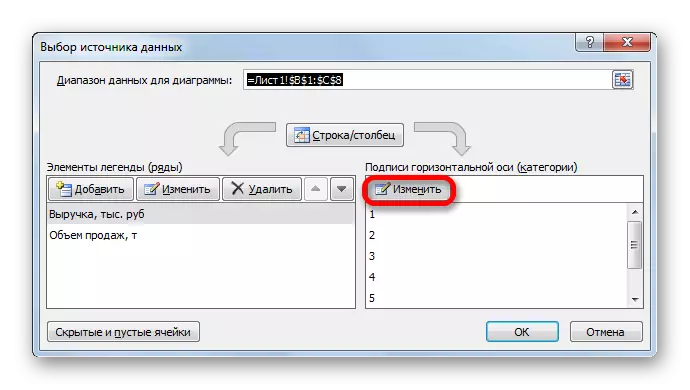
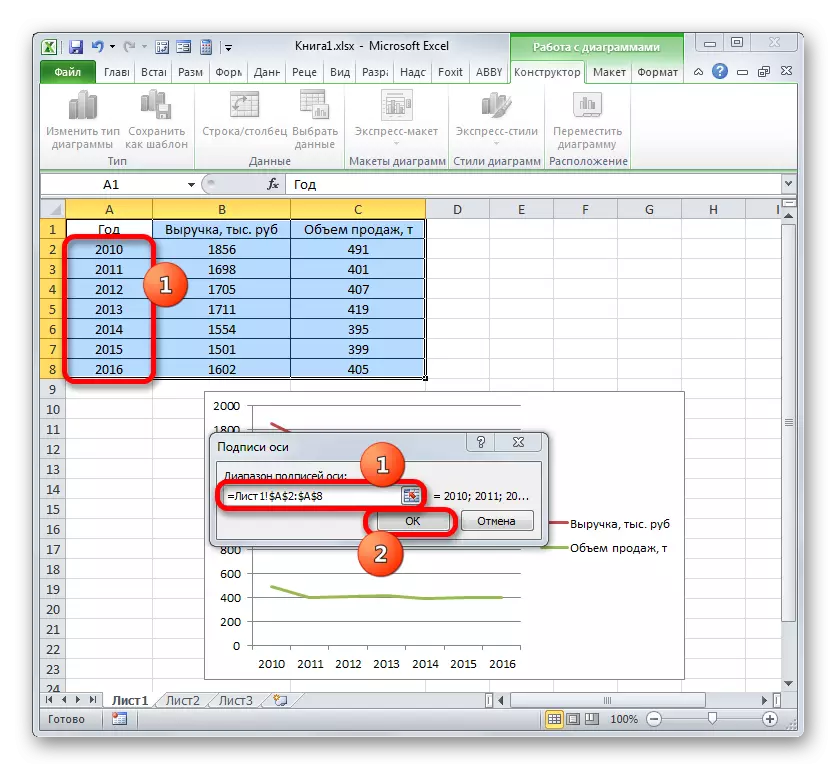
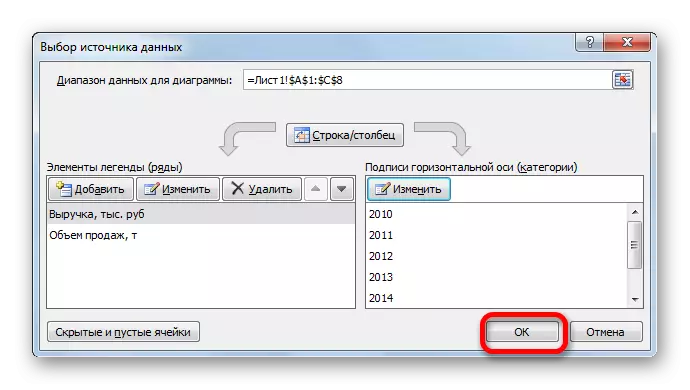
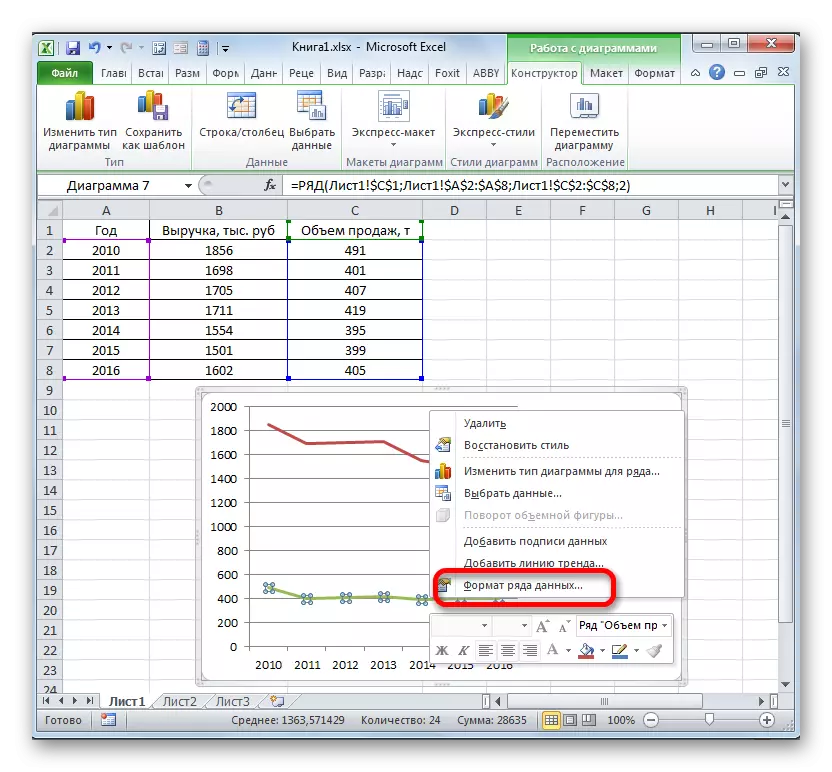
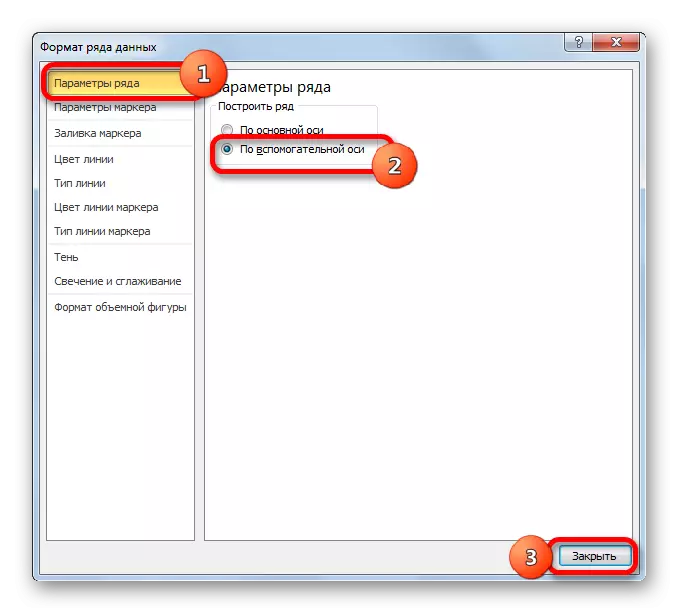
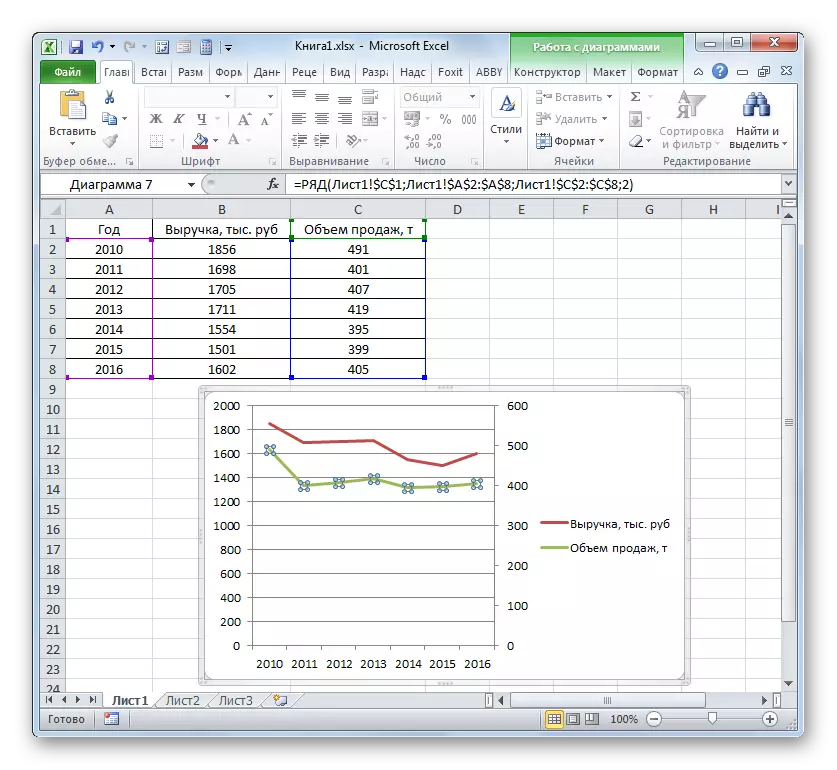
Txoj kev 4: Tsim lub teeb tsa nyob ntawm cov algebraic
Tam sim no cia Tswv yim xav txog kev xaiv ntawm kev tsim lub sijhawm ua haujlwm uas yuav ua haujlwm uas yuav raug teeb tsa los ntawm cov algebraic muaj nuj nqi.
Peb muaj cov haujlwm hauv qab no: y = 3x ^ 2 + 2x-15. Ntawm nws lub hauv paus, nws yog ib qho tsim nyog los tsim ib daim duab ntawm cov chaw nyob ntawm qhov tseem ceeb ntawm y los ntawm x.
- Ua ntej kev ua raws li kev tsim daim duab, peb yuav tsum ua ib lub rooj raws li kev ua haujlwm tshwj xeeb. Cov txiaj ntsig ntawm kev sib cav (x) hauv peb lub rooj yuav muaj nyob hauv cov kev sib tw los ntawm cov txheej txheem tshuaj xyuas, chaw so kom haum rau "kev nce qib".
Peb qhia hauv thawj ntawm lub xovtooj ntawm kem "x" tus nqi "-15" thiab faib nws. Hauv "lub tsev" tab, av nplaum ntawm "sau" khawm nyob hauv chav kho vaj tsev. Hauv cov npe, xaiv cov "kev tsim txom ..." kev xaiv.
- Kev ua kom muaj zog ntawm "kev nce qib" lub qhov rais tau ua. Nyob rau hauv "qhov chaw" thaiv, kos lub npe "ntawm txhua", txij li peb yuav tsum tau sau xyov rau sab. Hauv "hom" pab pawg, tawm ntawm "Arithmetic" tus nqi, uas tau tsim los ntawm lub neej ntawd. Hauv "Kauj Ruam" cheeb tsam, teeb tus nqi "3". Nyob rau hauv tus nqi txwv, peb teeb tus lej "30". Ua ib qho Nyem rau "OK".
- Tom qab ua tiav cov algorithm no ntawm kev nqis tes ua, tag nrho cov kem "yuav tau sau nrog qhov tseem ceeb nyob rau hauv raws li cov txheej txheem teev.
- Tam sim no peb yuav tsum tau teeb tsa qhov tseem ceeb ntawm y uas yuav sib haum rau qee qhov tseem ceeb ntawm X. Yog li, peb nco qab tias peb muaj tus qauv y = 3x ^ 2 + 2x-15. Nws yog ib qho tsim nyog los hloov nws mus rau cov qauv siv Excel, uas X qhov tseem ceeb yuav raug hloov los ntawm cov ntawv pov thawj rau cov lus hauv cov lus sib ceg.
Xaiv thawj lub xovtooj hauv "y". Xav txog qhov uas nyob rau hauv peb kis, qhov chaw nyob ntawm thawj kev sib cav x yog sawv cev los ntawm A2 kev tswjfwm, peb tau txais cov lus tshaj tawm no:
= 3 * (A2 ^ 2) + 2 * A2-15
Peb sau cov lus qhia no nyob rau hauv thawj cell ntawm "Y". Txhawm rau kom tau txais txiaj ntsig ntawm kev suav, nyem rau sau nkag.
- Qhov tshwm sim ntawm txoj haujlwm rau thawj sib cav ntawm cov mis yog tsim. Tab sis peb yuav tsum suav nws cov nqi rau lwm cov lus sib cav. Ntaus cov mis rau txhua tus nqi y txoj haujlwm ntev thiab ntev heev. Nws yog qhov nrawm dua thiab yooj yim rau luam nws. Txoj haujlwm no tuaj yeem daws tau siv cov cim sau thiab ua tsaug rau cov cuab yeej no kom zoo, raws li lawv cov kev cuam tshuam. Thaum luam cov qauv rau lwm tus R li lwm tus Ranges Y, X qhov tseem ceeb hauv cov mis yuav cia li pauv txheeb ze rau nws cov kev saib xyuas tseem ceeb.
Peb nqa tus cursor mus rau sab xis qis ntawm lub caij uas cov qauv sau tau yav tas los. Nyob rau tib lub sijhawm, kev hloov pauv yuav tsum tshwm sim rau tus cursor. Nws yuav dhau los ua tus ntoo khaub lig dub uas nqa lub npe ntawm cov cim sau. Nyem rau sab laug nas khawm thiab coj cov cim no mus rau qis dua ciam teb ntawm lub rooj hauv "y".
- Qhov kev txiav txim saum toj no coj mus rau qhov tseeb tias "kem tau tag nrho sau nrog cov txiaj ntsig ntawm kev suav ntawm cov mis nyuj ntawm cov mis 2 + 2x-15.
- Tam sim no nws yog lub sijhawm los tsim ncaj qha daim duab nws tus kheej. Xaiv txhua cov ntaub ntawv tab. Ib zaug ntxiv hauv "Ntxig" tab, nias lub "Daim duab" Pawg ". Hauv qhov no, cia xaiv los ntawm cov npe xaiv "cov sijhawm nrog cov cim".
- Daim duab nrog cov cim yuav raug tshwm rau ntawm thaj chaw tsim kho. Tab sis, raws li nyob rau hauv lub sijhawm ua ntej, peb yuav tau ua qee qhov kev hloov pauv kom nws tau txais qhov tseeb.
- Ua ntej tshaj plaws, peb rho tawm txoj kab "x", uas yog nyob ntawm tav toj ntawm lub cim ntawm 0 kev ua haujlwm. Peb faib cov khoom no thiab nyem rau ntawm lub pob rho tawm.
- Peb kuj tsis xav tau cov lus dab neeg, txij li peb muaj tsuas yog ib kab ("y"). Yog li ntawd, peb hais txog cov lus dab neeg thiab nias lub Delete tus yuam sij.
- Tam sim no peb yuav tsum tau hloov nyob rau hauv txoj kab ke sib txuas lus rau cov uas sib haum rau "X" kem hauv lub rooj.
Tus nas zoo khawm qhia cov kab kev kos duab. Txav mus rau "Xaiv cov ntaub ntawv ..." hauv cov ntawv qhia zaub mov.
- Nyob rau hauv lub qhov rais qhib lub thawv, "hloov" hloov "khawm twb paub peb, nyob hauv" kos npe ntawm kab rov tav ".
- Lub "Axis Kos Npe" lub qhov rais tau tsim tawm. Nyob rau thaj tsam ntawm cov chaw kos npe ntawm lub axis, peb qhia cov txheej txheem array nrog cov ntaub ntawv ntawm "x". Peb muab tus cursor rau cov teb kab noj hniav, thiab tom qab ntawd, tsim cov kev xav tau clamp ntawm lub rooj laug nas, tsis suav nrog nws lub npe. Thaum cov chaw ua haujlwm tau tso tawm hauv thaj teb, av nplaum ntawm lub npe "OK".
- Rov qab mus rau cov ntaub ntawv kev xaiv qhov rai, av nplaum ntawm "OK" khawm nyob rau hauv nws, raws li ua ntej lawv tau ua nyob rau lub qhov rai yav dhau los.
- Tom qab ntawd, qhov kev zov me nyuam yuav hloov kho cov duab ntsuas yav dhau los raws li cov kev hloov pauv uas tau tsim los ntawm cov chaw. Ib qho teeb ntawm kev vam khom rau ntawm lub hauv paus ntawm algebraic muaj nuj nqi tuaj yeem raug txiav txim siab thaum kawg.
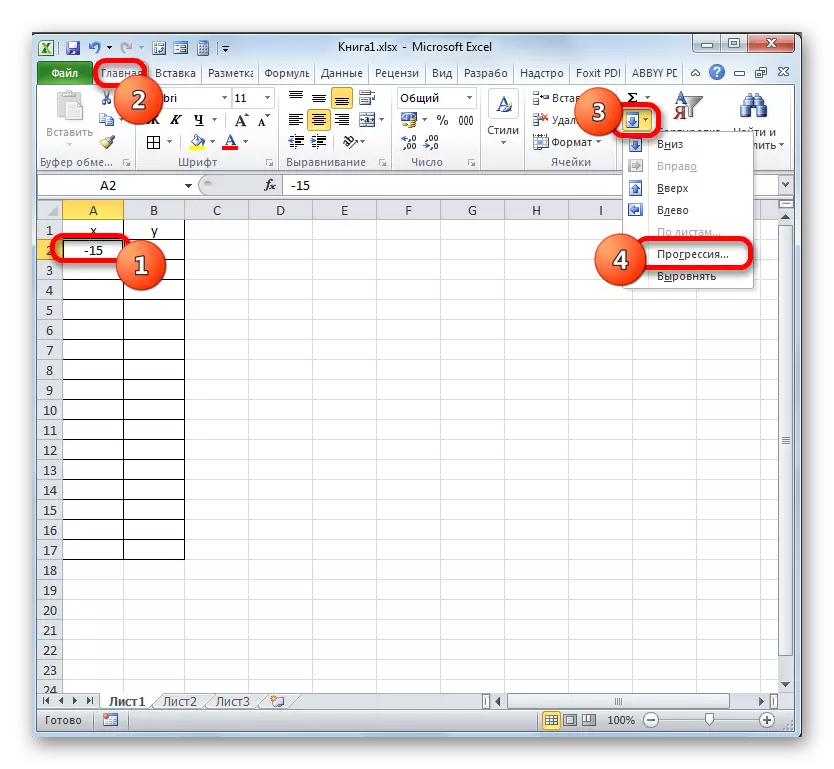

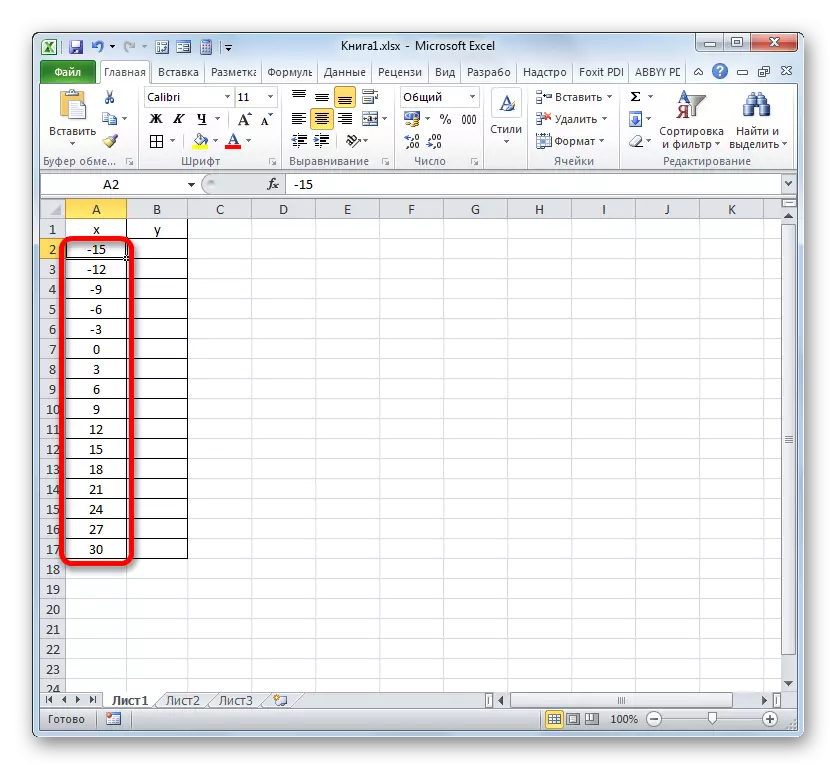
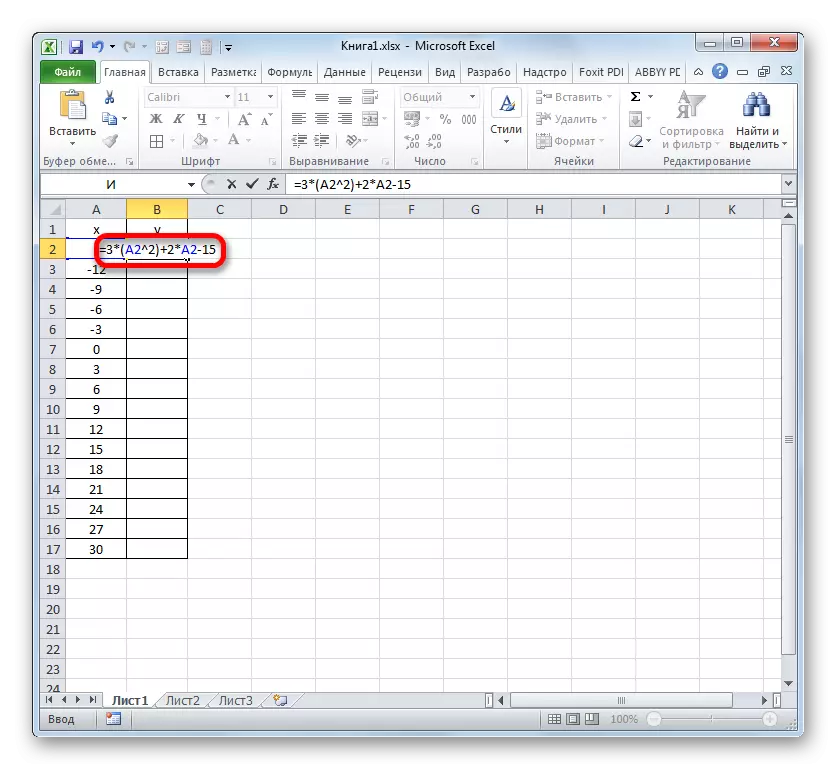
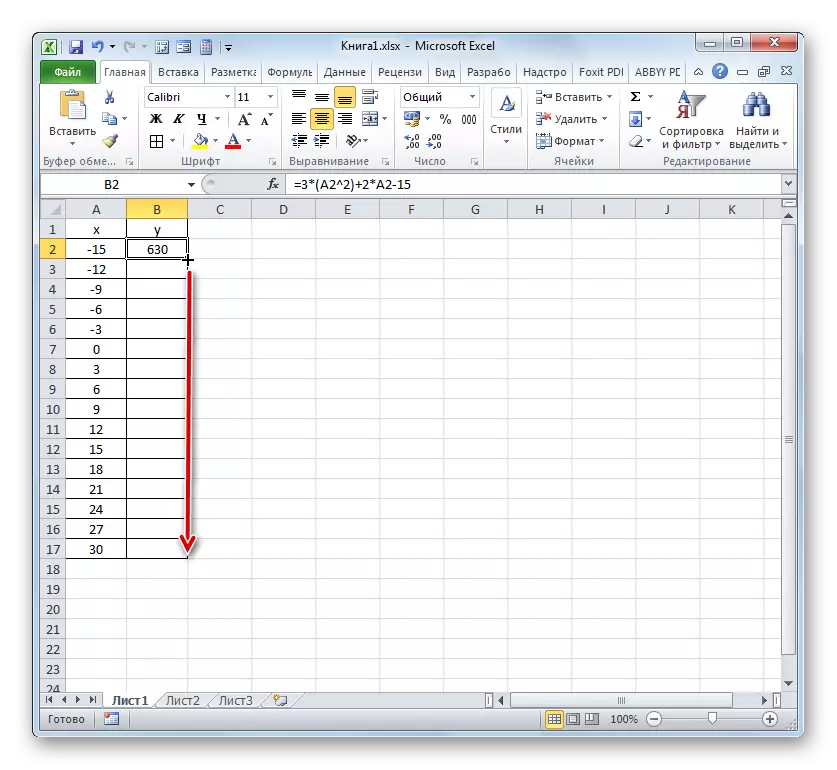
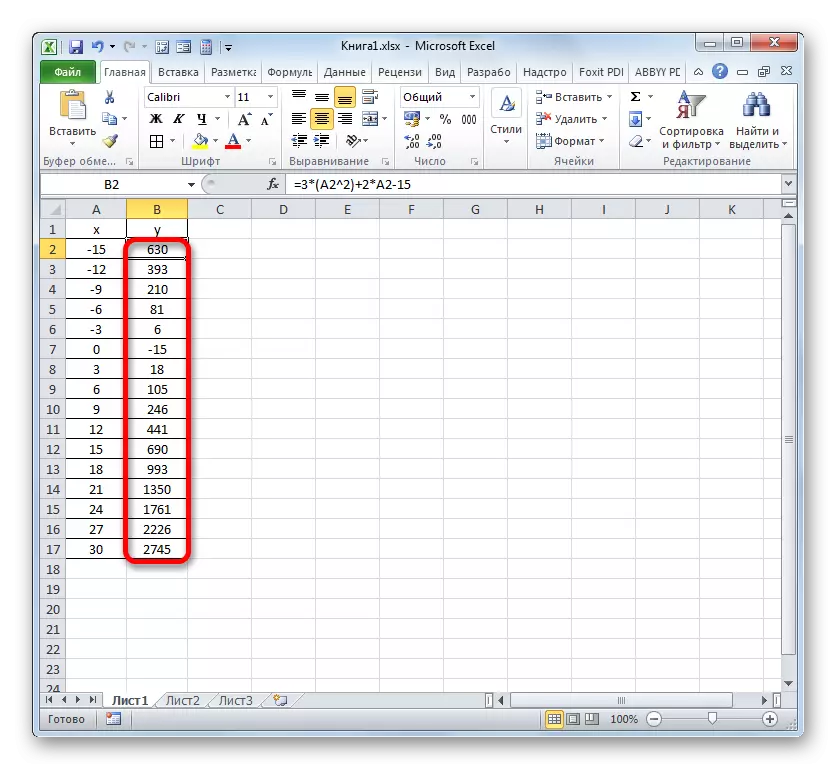
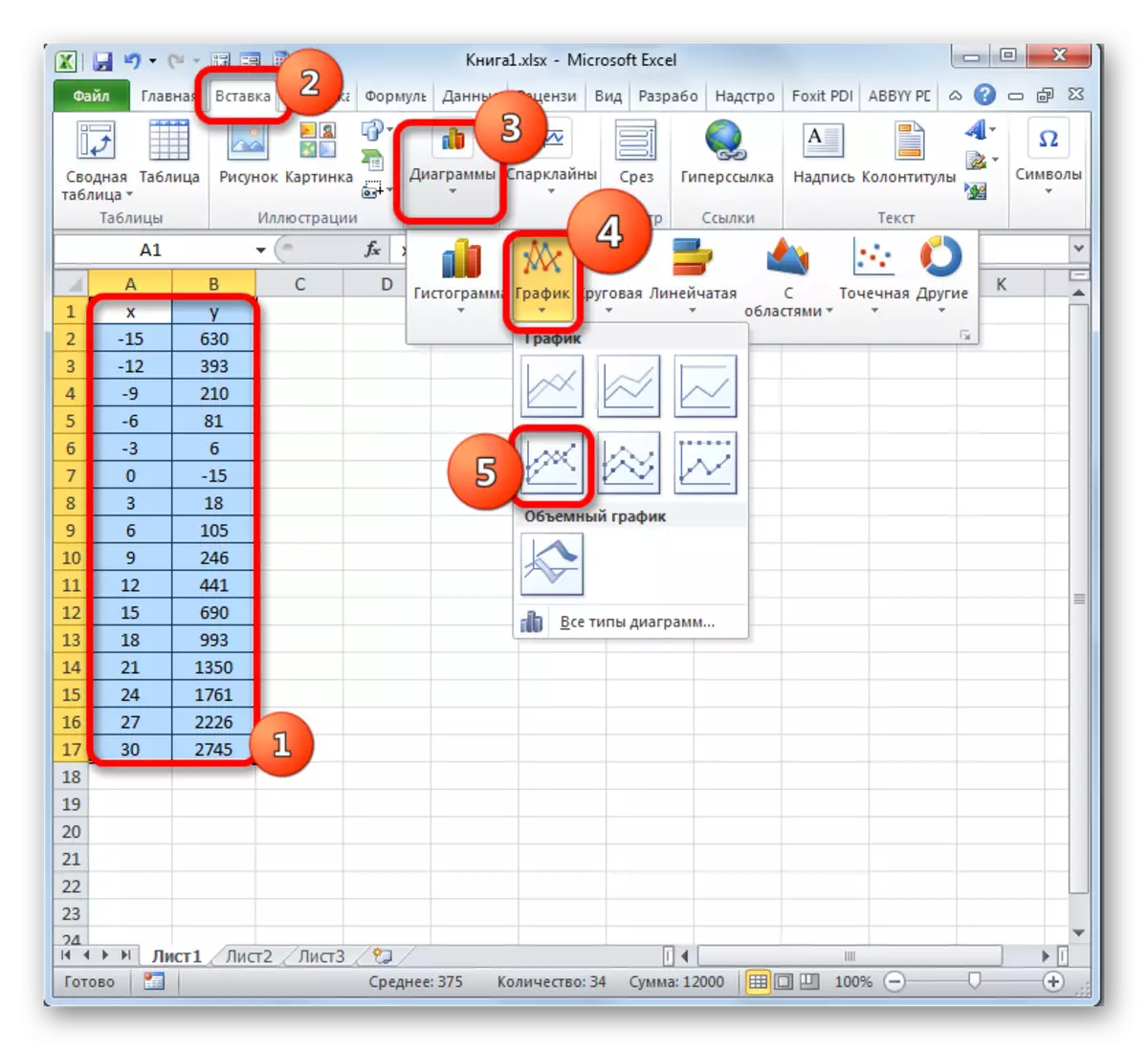
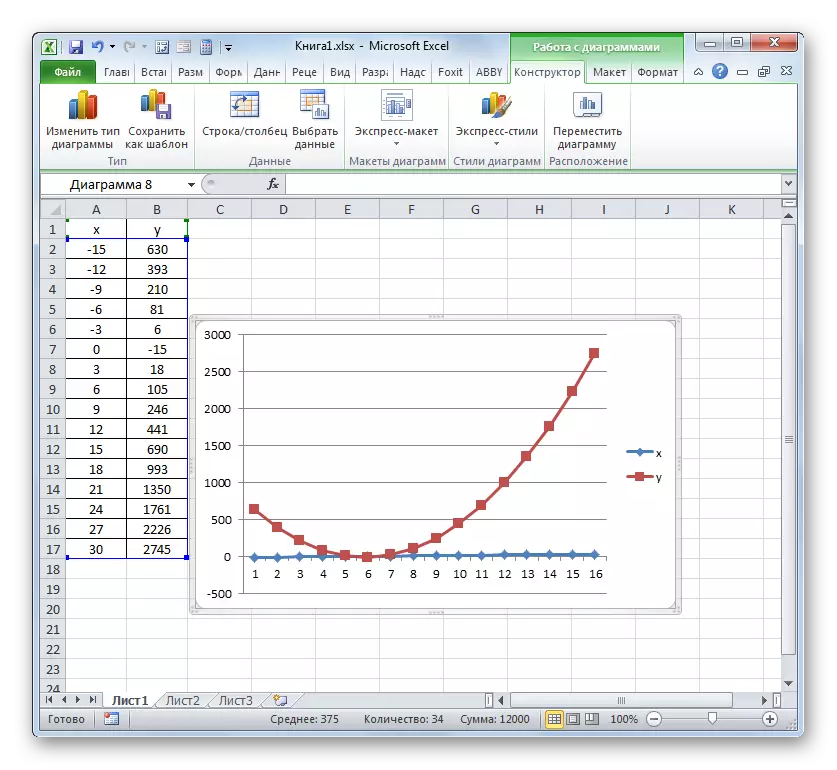
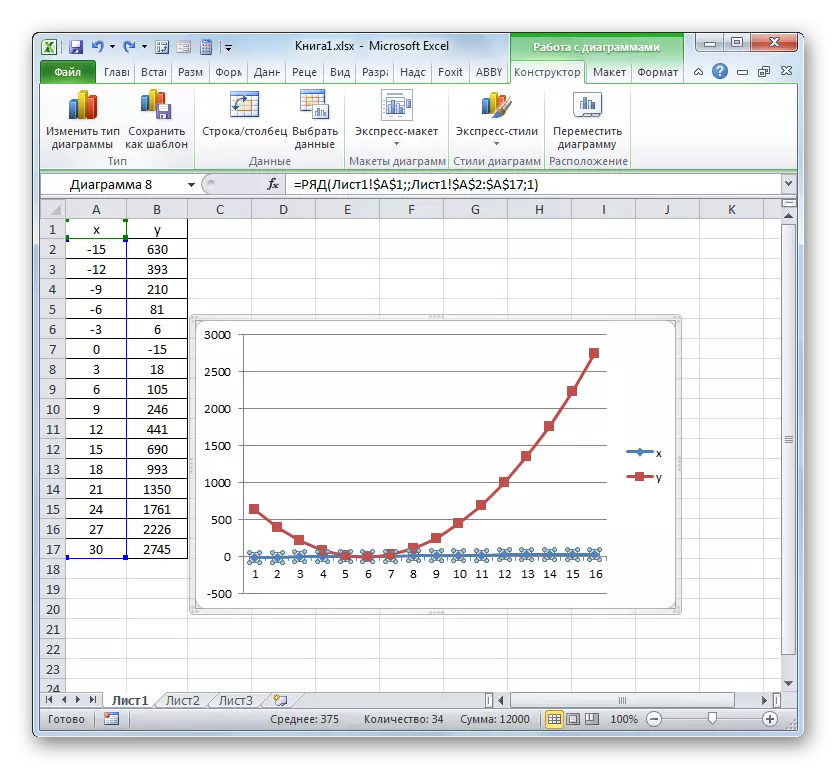
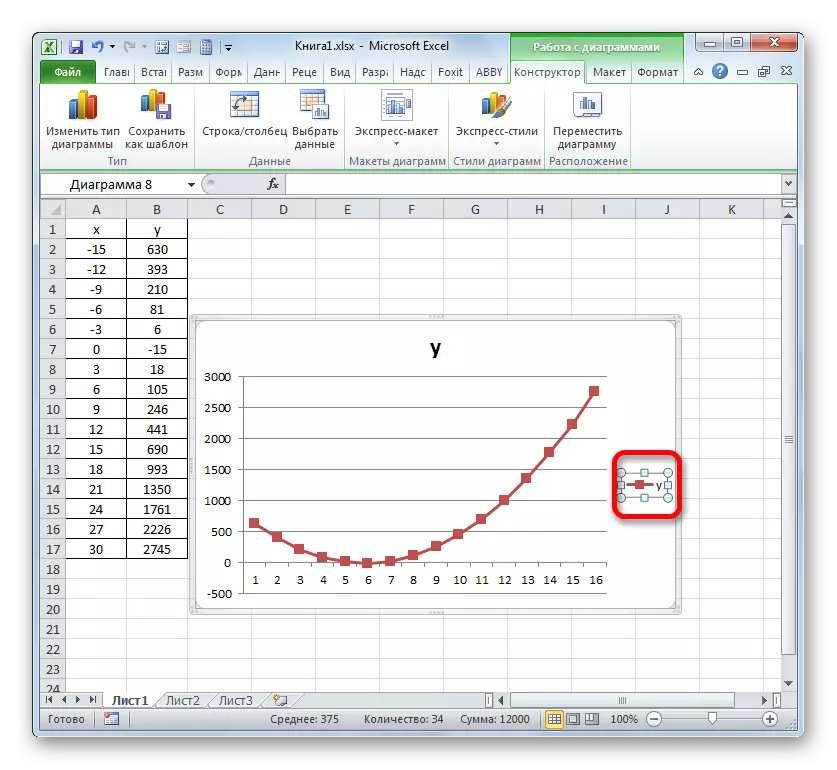
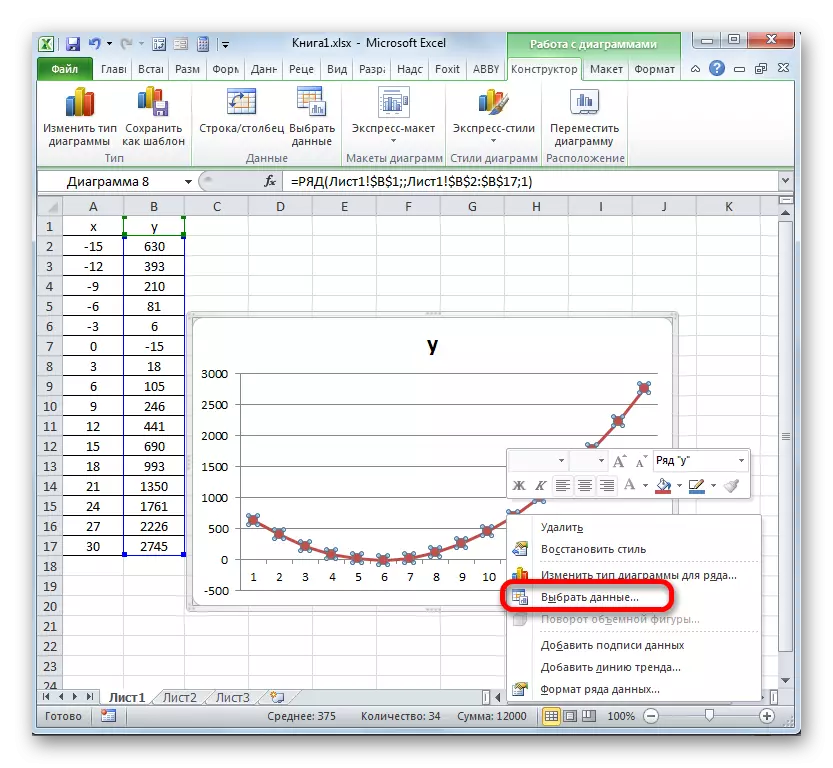
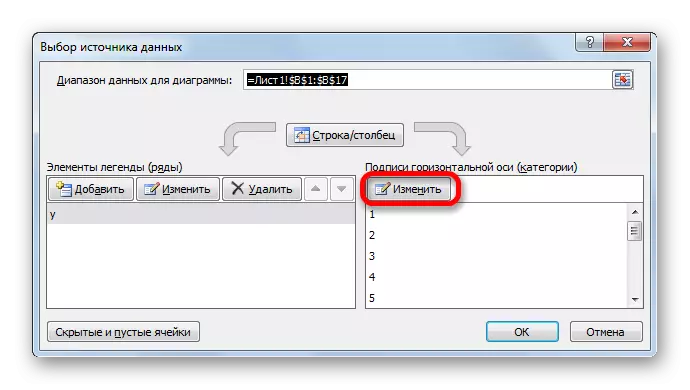
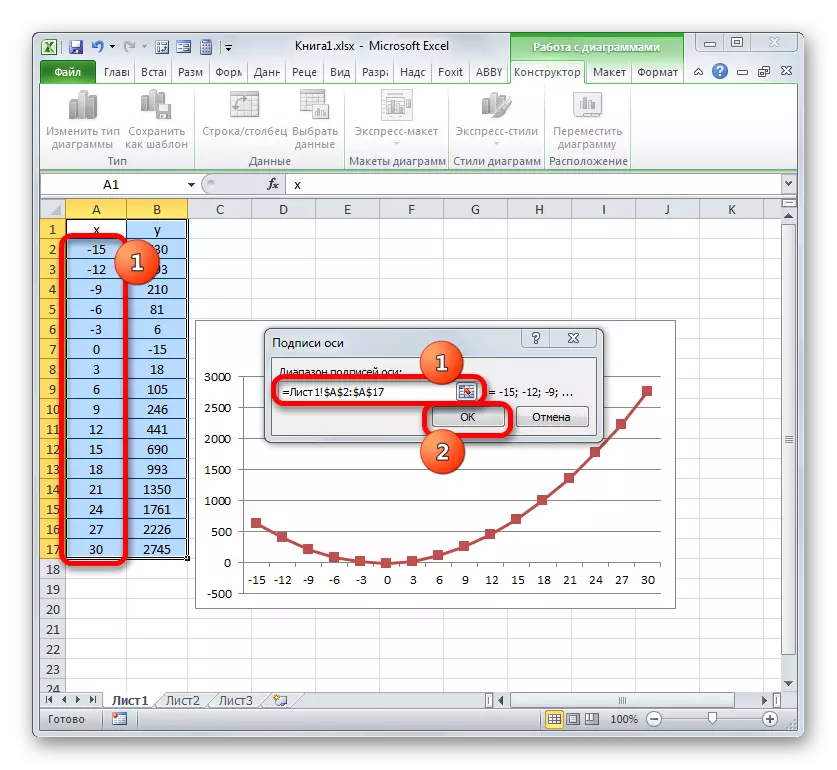
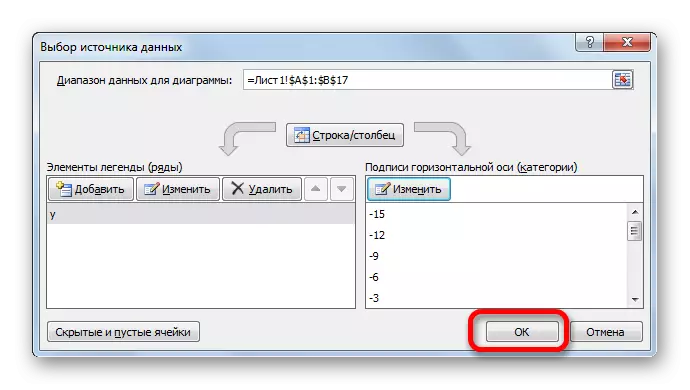
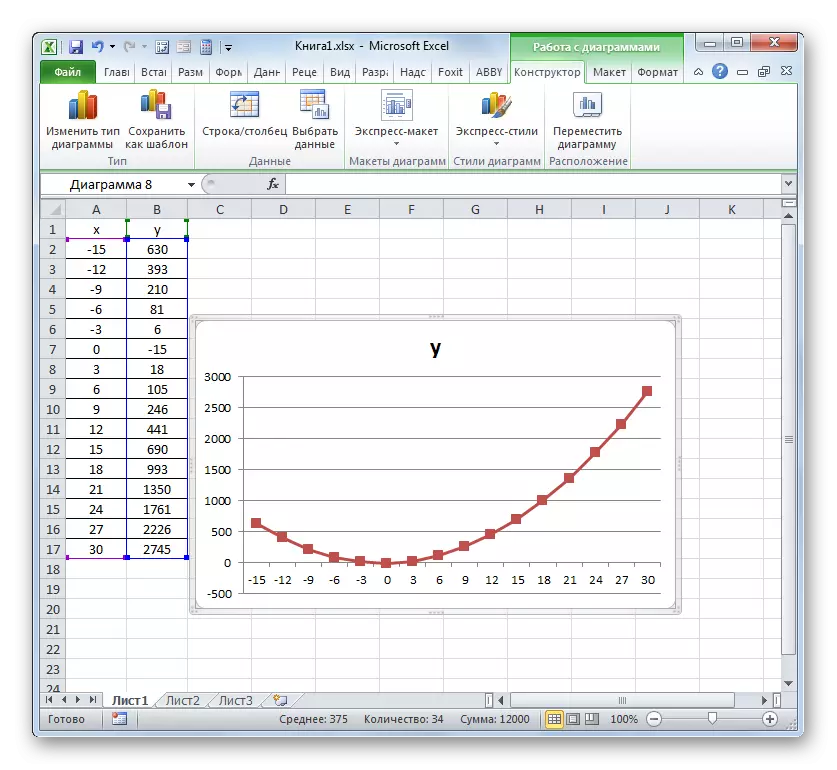
Zaj Lus Qhia: Yuav ua li cas ua autocomplete hauv Microsoft Excel
Raws li koj tuaj yeem pom, siv cov kev pab cuam Excel, cov txheej txheem rau kev tsim ib ncig yog qhov yooj yim heev hauv kev tsim nrog kev tsim ntawm nws ntawm daim ntawv. Qhov tshwm sim ntawm kev tsim kho tuaj yeem siv tau ob qho tib si rau kev cob qhia ua haujlwm thiab ncaj qha rau hauv lub hom phiaj. Cov ntawv teev npe tshwj xeeb nyob ntawm seb yog dab tsi raws li daim duab: Cov lus tseem ceeb lossis ua haujlwm. Hauv qhov xwm txheej thib ob, ua ntej tsim daim duab, koj yuav tsum tsim lub rooj nrog kev sib cav thiab qhov tseem ceeb ntawm cov haujlwm. Ib qho ntxiv, lub sijhawm sijhawm tuaj yeem tsim tsa raws li ib qho haujlwm thiab ntau yam.
